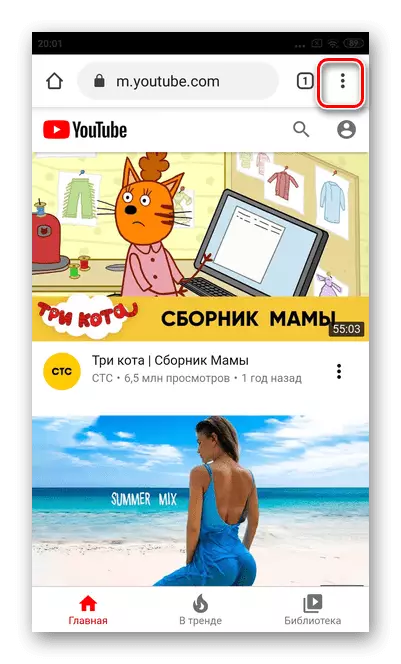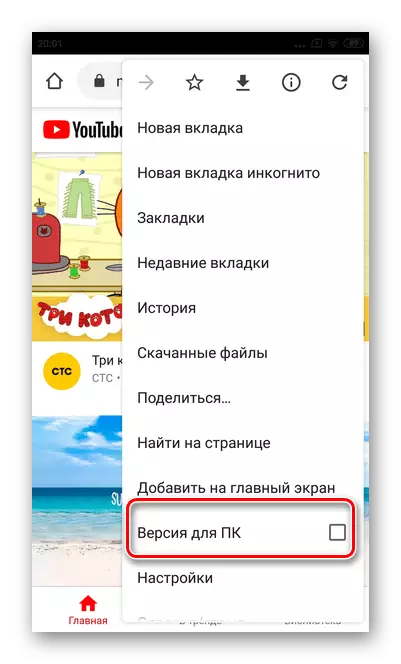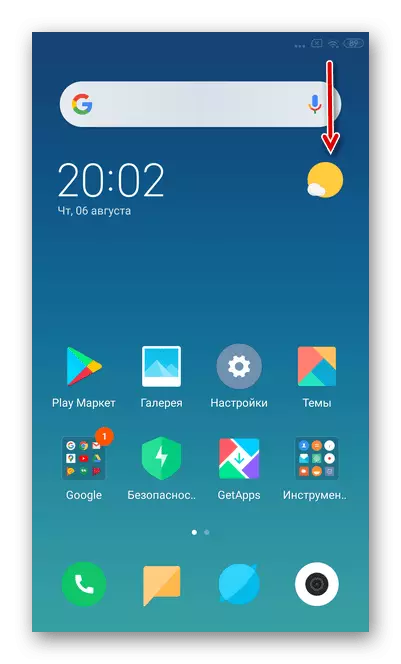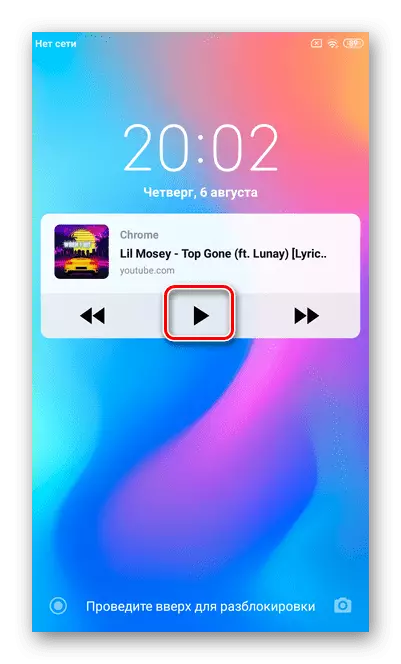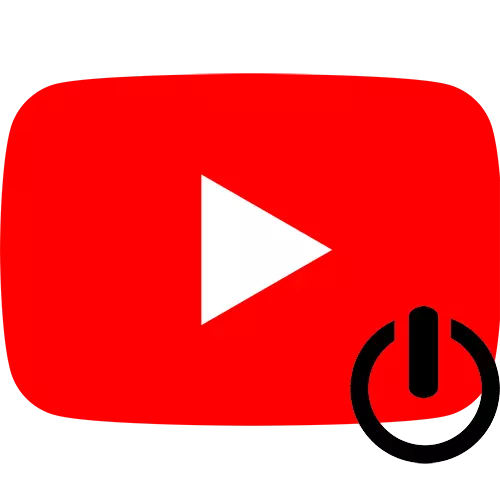
Metodo 1: YouTube Premium
YouTube Premium è una versione estesa di hosting video che consente di utilizzare funzionalità aggiuntive, incluso consentendo di guardare il video sullo sfondo. Considera come emettere un abbonamento su YouTube in vari sistemi operativi.Opzione 1: iOS
I proprietari di smartphone basati su IOS possono emettere un processo per un mese su Youtube Premium. Oltre alla riproduzione dello sfondo, è possibile guardare video senza pubblicità, scaricarli e accedere al contenuto esclusivo.
Per saperne di più: Come organizzare Youtube Premium su iOS
Subito dopo aver collegato la versione a pagamento, è possibile eseguire qualsiasi video e semplicemente piegare l'applicazione: la riproduzione non si fermerà.
Opzione 2: Android
La registrazione di un abbonamento a pagamento a YouTube ti consentirà di includere qualsiasi video sullo sfondo, oltre a utilizzare varie funzionalità aggiuntive. Il servizio offre un periodo di prova per un mese per familiarizzare con il lavoro della versione premium.Per saperne di più: Come organizzare YouTube Premium su Android
Metodo 2: Safari Browser (iOS)
Safari è un browser preinstallato nel sistema operativo iOS. Nonostante il fatto che gli sviluppatori stiano parlando dell'impossibilità di visualizzare YouTube sullo sfondo attraverso questa applicazione, ci sono alcune scappatoie per il desiderato.
- Apri il browser Safari e inserisci YouTube nella barra di ricerca.
- Dopo aver scaricato il sito, toccare l'icona della lettera, che si trova sul lato sinistro della stringa di indirizzo.
- Seleziona la richiesta del sito web della Desk.
- Apri qualsiasi video che vuoi ascoltare sullo sfondo.
- Eseguirlo.
- In questa fase, è necessario bloccare lo smartphone facendo clic sul pulsante di accensione.
- Lo schermo mostrerà il pannello Safari con elementi di controllo.
- Dopo questo sbloccare il telefono.
- Aprire il menu a discesa superiore. Sull'iPhone con il pulsante "Home", il menu aggiuntivo si apre con il fondo di scorrimento.
- Premere play".


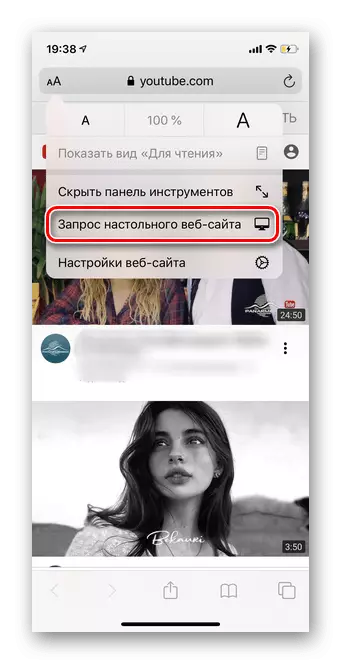
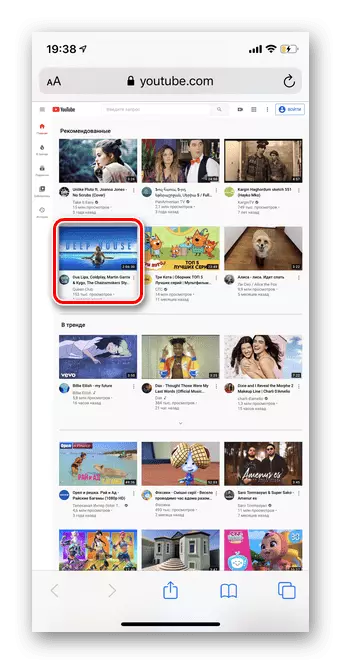
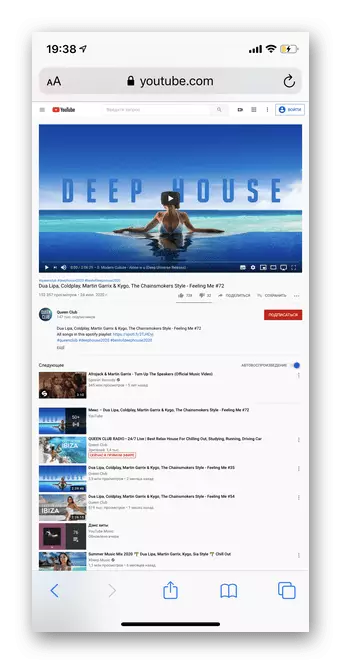



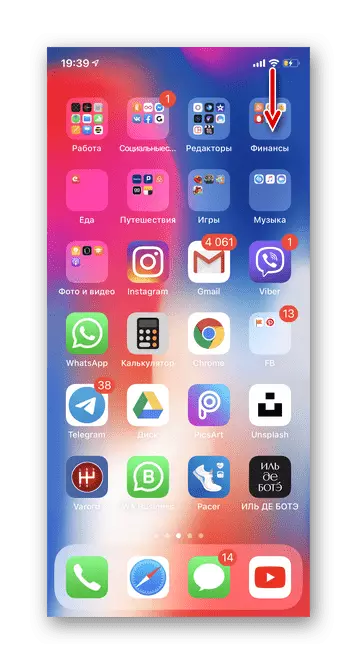

Dopodiché, puoi anche aprire altre applicazioni, bloccare il tuo smartphone o mettere in carica. Safari continuerà a giocare a video sullo sfondo finché non lo chiudi.
Metodo 3: Browser Chrome
Ufficialmente L'hosting video YouTube consente la riproduzione video in background solo quando ti iscrivi a una versione a pagamento. Tuttavia, utilizzando il browser Chrome Google, è possibile utilizzare questa funzione su qualsiasi account.Opzione 1: iOS
- Eseguire l'applicazione e vai alla home page di YouTube tramite accesso rapido o tramite la stringa di ricerca.
- Tocca tre punti nella parte inferiore destra.
- Fare clic sul pulsante "Versione completa" per uscire dalla versione mobile dell'hosting video.
- Seleziona il video per visualizzare.
- Dopo aver iniziato il rullo, bloccare lo schermo.
- Sblocca il tuo smartphone e tira il browser.
- Aprire il pannello Impostazioni rapide eseguendo il colpo dal basso verso l'alto o in alto, a seconda del modello.
- Fai clic sul pulsante di riproduzione. Il video verrà giocato sullo sfondo fino a chiudere Google Chrome.



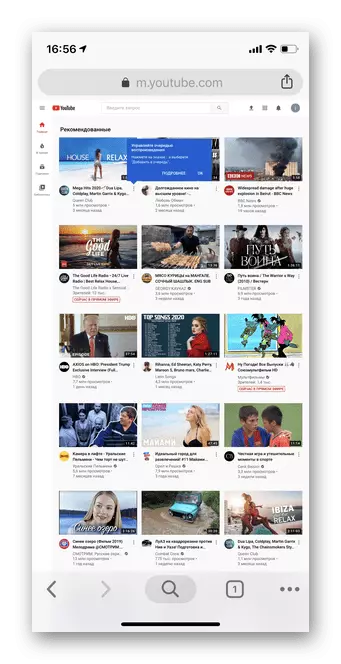


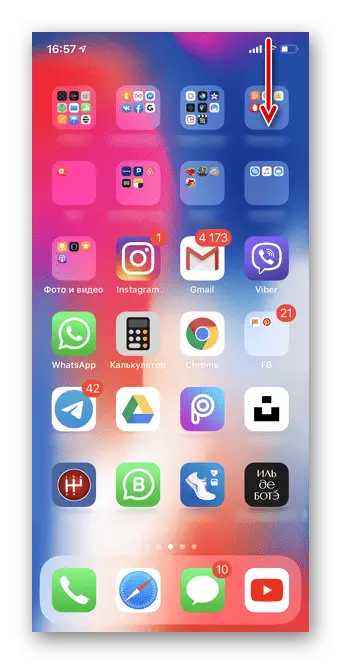
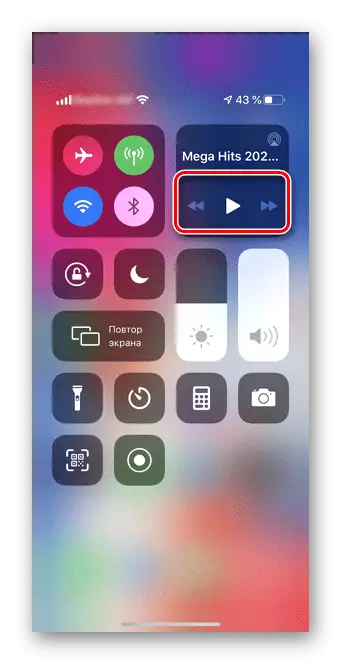
Opzione 2: Android
- Apri il browser di Google Chrome e vai a YouTube.
- Tocca tre punti verticali nell'angolo in alto a destra.
- Seleziona "Versione PC".
- Clicca sul video che vorrebbe guardare in background.
- Aprilo a schermo intero.
- Blocca il tuo smartphone usando il pulsante di accensione.
- Sbloccare lo schermo e apri il pannello di scelta rapida.
- Tocca il pulsante "Riproduci".